Windows 11 ユーザー削除|不要になったアカウントの整理
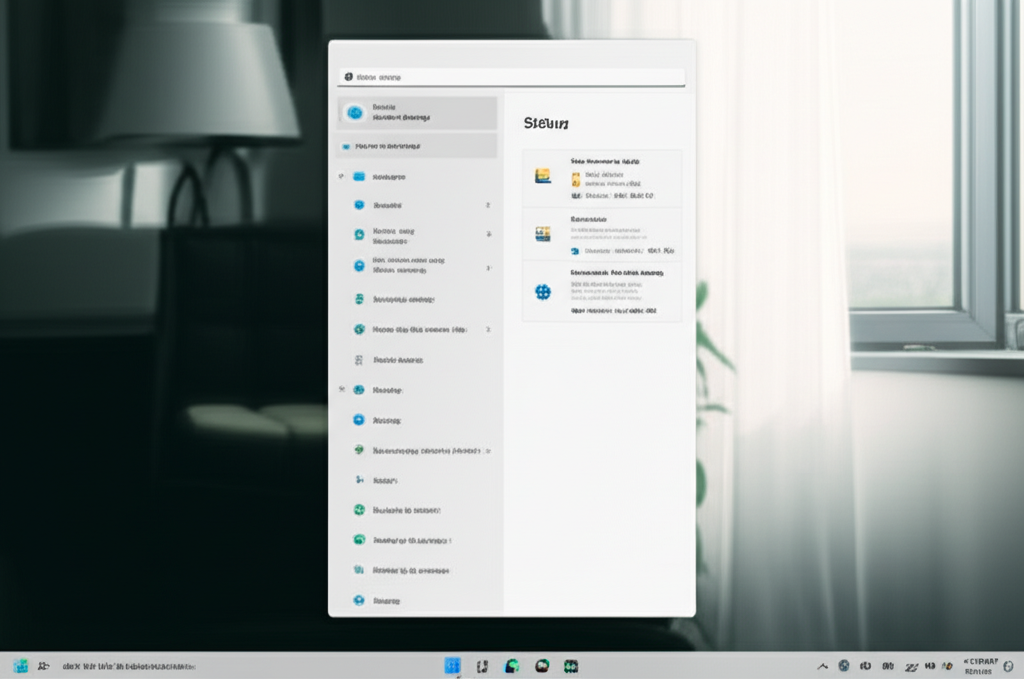
Windows 11で不要になったユーザーアカウントを放置すると、ストレージ容量の圧迫やセキュリティリスクの増大につながる可能性があります。
定期的なアカウント整理は、システムを快適かつ安全に保つ上で重要です。
不要なアカウントを削除し、PCを整理しましょう。
ここでは、ローカルアカウントとMicrosoftアカウントの削除手順、削除時の注意点とデータバックアップについて解説します。
アカウントの種類に応じて適切な削除方法を知っておくことで、スムーズにアカウント整理を進めることができます。
スポンサー広告
ローカルアカウントの削除手順
ローカルアカウントとは、Microsoftアカウントと紐付いていない、PC内で独立したアカウントです。
オフラインでの利用がメインの場合に便利ですが、不要になった場合は以下の手順で削除できます。
- 設定アプリを開く: 「スタート」メニューから「設定」を選択します。
- アカウント設定へ: 「アカウント」→「家族とその他のユーザー」または「その他のユーザー」を選択します。
- 削除するアカウントを選択: 削除したいローカルアカウントを選択し、「削除」をクリックします。
- 確認メッセージ: 「アカウントとデータ」の削除確認メッセージが表示されるので、「削除」をクリックします。
ローカルアカウントを削除すると、アカウントに関連付けられたデータも削除される点に注意が必要です。
スポンサー広告
Microsoftアカウントの削除手順
Microsoftアカウントは、Windowsへのサインインだけでなく、Microsoftの各種サービス(OneDrive、Office Onlineなど)と連携できる便利なアカウントです。
- Microsoftアカウントの管理サイトへ: WebブラウザでMicrosoftアカウントの管理サイトにアクセスし、サインインします。
- アカウントを閉じる: 「アカウントを閉じる」を選択します。
- 注意事項の確認: 注意事項をよく読み、理解した上でチェックを入れます。
- 削除理由を選択: 削除理由を選択し、「アカウントを閉じる」をクリックします。
Microsoftアカウントを削除すると、関連するすべてのMicrosoftサービスが利用できなくなるため、注意が必要です。
スポンサー広告
削除時の注意点とデータバックアップ

アカウントを削除する前に確認しておくことはありますか?

削除するアカウントに保存されている重要なデータは、事前にバックアップしておきましょう。
アカウントを削除する際には、以下の点に注意が必要です。
| 注意点 | 詳細 |
|---|---|
| データのバックアップ | 削除するアカウントに保存されているドキュメント、写真、動画などの重要なデータをバックアップする |
| 削除後の復元 | 一度削除したアカウントは基本的に復元できないため、慎重に判断する |
| 関連サービスの確認 | Microsoftアカウントを削除する場合、関連するすべてのMicrosoftサービスが利用できなくなることを確認する |
| 他のユーザーへの影響 | 共有PCの場合、他のユーザーへの影響がないか確認する |
| 管理者権限の確認 | アカウントの削除には管理者権限が必要な場合がある |
| Windowsライセンスの確認 | WindowsのライセンスがMicrosoftアカウントに紐付いている場合、削除前に確認する |
| クラウドストレージとの連携 | OneDriveなどのクラウドストレージにデータが保存されている場合、削除前に確認する |
| ブラウザのCookieやキャッシュの削除 | アカウント削除後、ブラウザのCookieやキャッシュを削除することを推奨する |
不要なアカウントを削除することで、PCのパフォーマンス向上やセキュリティリスクの軽減につながります。
計画的にアカウント整理を行いましょう。